|
|
|
|
Mit dieser Funktion ist es möglich, eines Fläche eines Bildes perspektivisch und mathematisch korrekt zu entzerren.
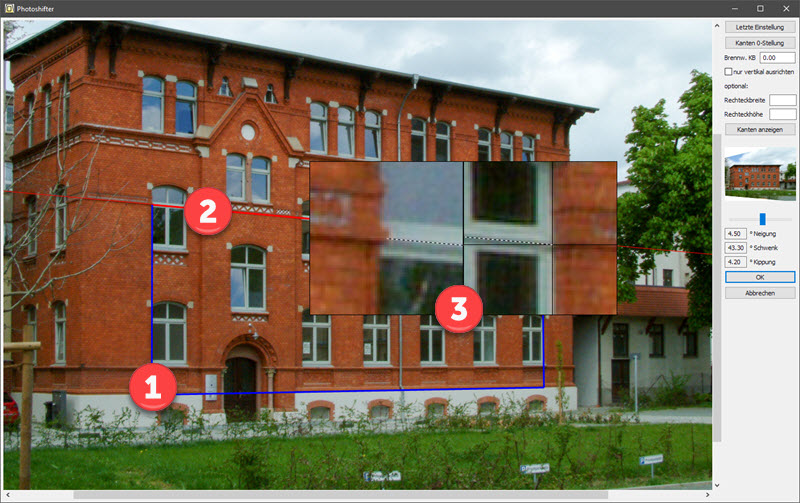
Kanten einstellen
Im geladenen Bild wird ein blaues Viereck (1) angezeigt, dessen Kanten in Deckung mit einer im Bild vorhandenen Kanten einer Fläche gebracht werden müssen. Beim Überfahren einer blauen Linie wird diese rot eingefärbt und zusätzlich zum Bildrand verlängert (2). Jede Linie benötigt zwei Bezugspunkte, die sehr genau gesetzt werden müssen, damit die Entzerrung korrekt funktioniert. Damit die Bezugspunkte korrekt gesetzt werden können, sollte das Bild mit dem Mausrad oder den Tasten [1] bis [9] bestmöglichst vergrößert angezeigt werden.
Um den ersten Bezugspunkt zu setzen, wird eine rot eingefärbte Linie zunächst angeklickt und der Mauszeiger auf einen passenden Punkt im Bild bewegt. Das ist idealerweise eine Kante der gewünschten Fläche (z.B. ein Fensterrahmen oder eine Hauskante). Per Klick mit der rechten Maustaste öffnet sich eine Lupe (3), die den Bildausschnitt passend vergrößert. Per Klick mit der linken Maustaste wir dder Bezugspunkt nun gesetzt. Um den zweiten Bezugspunkt auf der selben Linie festzulegen, die Linie einfach am anderen Ende anklicken und einen weiteren Punkt festlegen. Per Rechtklick wird nun neben der eigentlichen Lupe noch eine zweite angezeigt, welche den ersten Bezugspunkt und seine genaue Position im Bild anzeigt. Das ist nötig, um die Linie korrekt zu setzen.
Mit den drei anderen Linien wird nun ebenso verfahren.
Letzte Einstellung
Lädt die Kanteneinstellungen des letzen Bildes. Sinnvoll, wenn die Kanteneinstellungen nochmals korrigiert werden sollen.
Kanten 0-Stellung
Setzt die Kanteneinstellungen auf den Ursprungszustand zurück.
Brennw. KB
Einstellung der im Bild verwendeten Brennweite umgerechnet ins Kleinbildformat.
Nur vertikal ausrichten
Richtet das Bild nur in der vertikalen Ebene aus und stellt es gerade. Sinnvoll, wenn das Objekt gerade gestellt werden soll.
Optional: Rechteckhöhe und Rechteckbreite
Wenn die Maße oder Proportionen der Objekte im Bild (z.B. Fenster oder Türen) bekannt sind, können sie hier eingetragen werden, um das Bild anhand dieser Daten korrekt zu entzerren. Wird einfach ohne Maßeinheit eingeben und mit Punkt statt Komma.
Kanten zeigen
Sucht Kanten im Bild, um das Setzen der blauen Kanten zu erleichtern. Nach Ausführen dieser Funktion werden je nach Bild viele lilafarbene Linien im Bild angezeigt, die im Idealfall direkt auf Kanten im Bild liegen. Wenn dies der Fall ist, lassen sich die blauen Linien einfach anklicken, auf die dann gelb hervorgehobene Hilfskante ziehen und per Klick mit der linken Maustaste und gedrückter [Strg]-Taste fixieren.
Vorschau
Das Vorschaubild zeigt eine stark verkleinerte Version der Berechnung. Sollte das Motiv außerhalb des Bildzentrums liegen, kann das Bild einfach mit gedrückt gehaltener Maustaste im Vorschaubild umhergezogen werden. Der Schieberegler unterhalb des Vorschaubildes vergößert oder verkleinert den Bildausschnitt.
OK
Entzerrt das Bild entsprechend dem gesetzten Viereck, wenn der Haken bei "nur vertikal ausrichten", wird das Bild so entzerrt.